本日(4月2日)、Microsoft Officeの最新版「Microsoft Office XP」の説明会が開かれ、デモンストレーションや評価版の配布が行なわれた。ここでは一足早く、Office XPの主な新機能や機能強化点について詳細に紹介していく。Part Iでは、共通機能とWord、Excelを紹介する。
Office XPの共通機能(1)
作業ウィンドウ
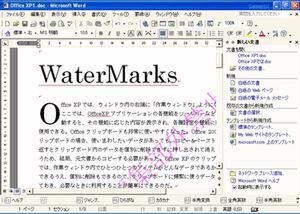 |
|---|
| 右側の縦長ウィンドウが「作業ウィンドウ」だ。選択した機能が使いやすくまとめられる。画面はWordで「新規作成」の作業ウィンドウ。 |
Officeの各アプリケーションでは、右側に縦長の「作業ウィンドウ」が表示されるようになった。この作業ウィンドウは、選択した機能によって表示される内容が異なる。機能を選択した時点で表示されるが、「表示」-「作業ウィンドウ」で常に表示させておくことも可能だ。Webブラウザのように、以前表示させた機能をウィンドウ上部の「戻る」「進む」ボタンで切り替えられる。共通する作業ウィンドウには次のようなものがある。
- ファイルの新規作成
- 各アプリの起動時と、新規作成ボタンをクリックしたときに、画面右に表示される(起動時に非表示にすることも可能)。
- クリップボード
- メニューから「表示」-「Officeクリップボード」を選択すると表示される。コピーしたデータがサムネイル表示され、削除などができる。詳しい機能についてはOfficeクリップボードを参照のこと。
- 検索
- 文書内の文字列以外に、ディスクドライブ内にあるデータのすべてのファイルを検索オプションで指定して、一度に探すこともできる。
- クリップアートの挿入
- クリップアートの挿入を選ぶと、文字列による検索が表示されて、探す場所(HDDのほかにMicrosoft提供によるWeb上のクリップも指定可)や、メディア形式(グラフィック、サウンド、動画など)を指定して、検索するタイプ。カテゴリ別一覧で見たい場合はクリップオーガナイザー(次ページに掲載)が便利。
スマートタグ
「スマートタグ」は、状況に応じてユーザーが必要とする最適なコマンドを開くタグがポップアップ表示される機能だ。たとえば、文書内に入力・表示された人物の名前や住所などを、Outlookの連絡先リストに簡単に追加できる。スマートタグは、Web経由で追加できる。
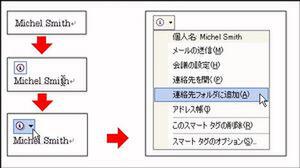 |
|---|
| 「スマートタグ」は、ほかのアプリを起動せずに、データを追加できる機能だ。Word文書内で人名を入力すると、ほとんど2ステップだけでOutlookの連絡先へ追加できる。 |
また、メニューやダイアログボックスを開くという手間を省いて、ダイレクトに必要な機能にアクセスできるといった機能も持つ。各アプリによって表示されるボタンセットは異なるが、ほとんどのアプリに共通するスマートタグには次のようなものがある。
 |
|---|
| 「貼り付け」スマートタグ。データをコピーして、貼り付けを行なうと表示される。タグの右にあるドロップダウンボタンをクリックすると、元のデータと同じ形式(書式など)で貼り付けを行なう、テキストのみだけなどを選択できる。内容はアプリによって異なる。 |
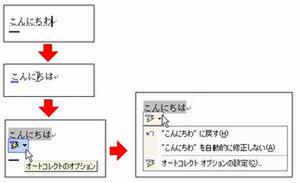 |
|---|
| 「オートコレクト」スマートタグ。オートコレクトが実行されたあとに、その単語にマウスを近づけると表示される。オートコレクトで修正されてしまったデータを入力したデータに戻したり、「今後この単語は自動修正しない」といった設定もできる。 |
音声認識
音声認識機能が標準で搭載された。マイクを使って、音声で文字を入力する「ディクテーション」はもちろん、音声でデータ編集やメニュー操作を行なう「ナビゲーション」も可能だ。IMEツールバーでディクテーションとナビゲーションの切り替えを行なう。使用できる言語は、U.S.Englishと、簡易化された中国語、日本語の3種類。
 |
|---|
| 各Officeアプリのメニューから「ツール」-「音声」を選択すると、利用していないときは、この画面が表示される。 |
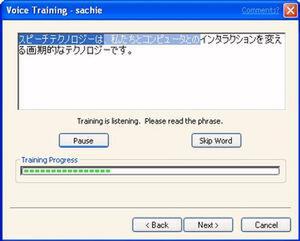 |
|---|
| ヘッドセットマイクの音声ボリュームなどのマイク調整後、エンロールが実行される。エンロールとは、用意された文章を読み上げることで、そのときに現れる個人の声の特徴や癖を分析・登録して、実際の使用時に誤認識されないように、認識精度を上げるための作業だ。 |
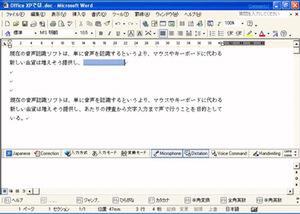 |
|---|
| Wordで音声認識を利用して、文章を入力している画面。音声入力中は、青い帯が表示される。音声によるデータ編集では、IMEツールバーの「音声コマンド」ボタンをクリックしてモードを切り替え、「すべて選択」「太字」と言うと、そのとおりに編集される。 |
手書き認識
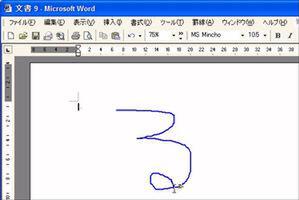 |
|---|
| 手書き認識機能では、タブレットやタブレットPCの使用もできるほか、今回からフルスクリーンを使用した手書き入力に対応している。 |
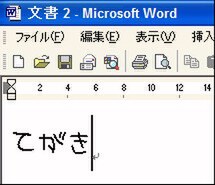 | また、手書き入力したデータをそのままアプリ内に反映できる「インク」という機能も装備している。 |
|---|
画像圧縮
今度のOffice XPでは、Office文書内のイメージを圧縮できるようになった。Web、ディスプレイ、印刷などの用途に合わせて、文書内の画像をすべて、もしくは個別に圧縮できる。圧縮される際には、表示品質を劣化させず、サイズだけを小さくする方法をとっている。
 |
|---|
| 文書内の画像を個別に指定して圧縮したり、一括してすべての画像を圧縮できる機能が追加された。 |
Officeクリップボード
Officeクリップボードは新機能ではないが、機能拡張されて非常に使いやすくなった。Office2000のクリップボードでは、コピーしてボードにいっぱいになると、古いデータから順に削除されていたが、Office XPでは個別にデータを削除できる。そのため、使い回したいデータのストック場所として利用可能だ(最大25個まで)。サムネイル表示され、カーソルを合わせると詳しい内容が表示される。
 |
|---|
| 「表示」-「Officeクリップボード」を選択すると、作業ウィンドウに表示される。データの上にマウスを移動させると、ドロップダウンボタンが表示されるので、ここから削除ができる。もちろん、一括クリアも可能。 |









































